基本上 ZeroShell 是以 Live CD 的方式運作的,而 Live CD 的 ISO 可以到 ZeroShell 的官方網站下載並燒錄光碟,再將光碟片放入光碟機中,設定光碟開機即可。 
首先,先說明如何設定 IP address
設定連外 IP 位址
設定好連外 IP address,才可以讓管理者從外部進行連線管理。
首先以下為用 ZeroShell Live CD 開機後的畫面: 
接著選擇「<I> IP Manager」進行 IP 的管理,以下是 IP 管理的介面: 
首先會列出各個網路介面與 IP 資訊,接著選擇「<M> Modify IP address」進行 IP 的修改,並輸入所要修改的 IP 與 Netmask 資訊,就可以設定完成了。
注意! 上面的 ETH01 與 ETH02 預設是不會有 IP 位址的,只是因為我先前已經設定好了,所以才會出現。
連線至 Web 管理介面
當 IP 設定完成之後,就可以連線至 ZeroShell 的 web 介面囉! 網址為「https://<IP address>」: 
預設的帳號為「admin」,密碼為「zeroshell」。
設定(profile)的儲存與備份
由於 ZeroShell 是 Live CD 的關係,因此只要重開機後,所有的設定資訊都會消失並回復為預設值,因此 ZeroShell 提供了備份 profile 的功能,用意就是讓管理者可以將設定儲存起來。
而要儲存 profile 的方式如下: 
進入 web 管理介面後,選擇 System 區塊中的「Setup –> Profiles」,接著系統會自動偵測目前接在電腦上面的所有磁碟(包含隨身碟),並列出每個磁碟的分割資訊。
接著就是備份 profile: 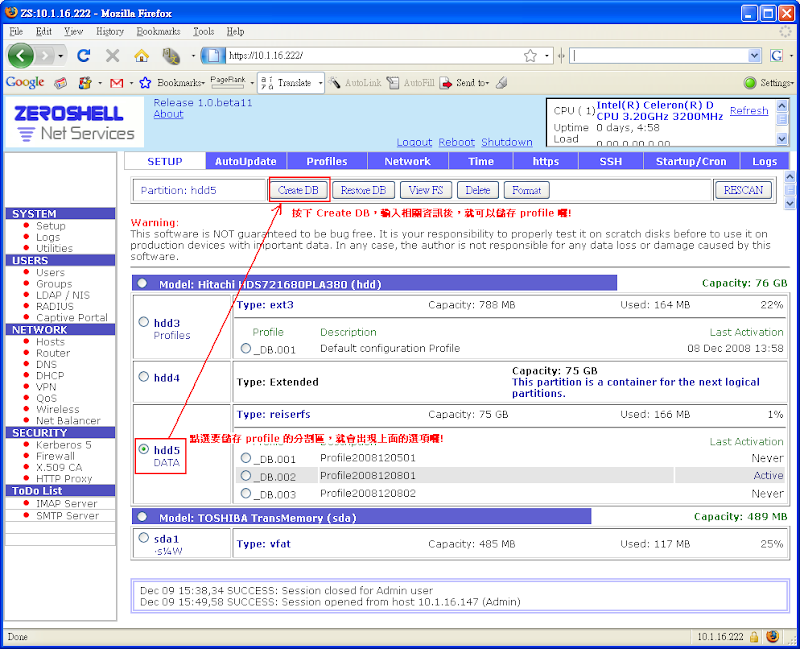
選擇要儲存 profile 檔案的分割區後,上面會出現 Create DB、Restore DB、View FS … 等選項,此時只要選擇「Create DB」就可以進行 profile 的儲存工作。
最後系統會要求輸入 profile 相關資訊: 
相關資訊輸入完成後,按下「Create」就完成 profile 的備份囉!
【備註1】雖然按照上面的方式可以將 Profile 儲存起來,但經過實測之後,發現僅會儲存對外連線網路介面(ETH00)的設定,像是 ETH01 與 ETH02 的部份,當 profile 被啟用後,若是沒有 Activate,設定還是會消失,因此最穩當的作法,還是將 ZeroShell 安裝於硬碟上。
【備註2】目前實測後,確定可以將設定保留住的方式是先將 ZeroShell 安裝於硬碟中,再儲存一份 profile 至硬碟中並 Activate 該 profile,如此一來之後的設定就可以通通保留住了!
將 ZeroShell 安裝至硬碟
要安裝 ZeroShell 到硬碟上,必須是 IDE 的硬碟(SATA 也可,但主機板必須支援以 Legacy mode 的方式運作),且容量要大於 1GB 才可以安裝。
接著說明安裝步驟:
1、下載 CompactFlash 版本的 img 檔

一般來說,選擇 CompactFlash 中最新的版本,目前(2008年12月)是 1.0 beta11,並下載至隨身碟中。
2、開啟 SSH 連線服務
要將 ZeroShell 安裝至硬碟上,必須到 local 端,但若是管理者在遠端的話,可以透過 web 管理介面開啟 SSH 連線服務: 
SSH 服務的開啟與設定: 
設定的部份,有三個部份:
- 設定可以連線到 ZeroShell SSH 服務的 IP(例如:192.168.0.15) 或網段(192.168.0.0/24)。
- 設定接受 SSH 連線的網路介面(一般來說是指定對外連線的網路介面,因此在本範例中應該要選擇 ETH00)。
- 勾選「Enable」,並按下「Save」儲存設定。
3、將映像檔安裝至硬碟
首先必須先透過 SSH client(例如:pietty) 連線至 ZeroShell,並進入 shell command 模式: 
接著要再輸入一次管理者密碼,並輸入以下指令顯示出目前的磁碟資訊:
shell> fdisk –l

從上面資訊可以得知,隨身碟的磁區為「dev/sda1」,硬碟的裝置為「/dev/hdd」。
接著輸入以下指令掛載隨身碟:
# 建立掛載目錄
shell> mkdir /mnt/usb_disk# 掛載隨身碟
shell> mount /dev/sda1 /mnt/usb_disk
將隨身碟中的 ZeroShell 映像檔安裝至硬碟中:
# 切換至隨身碟的目錄
shell> cd /mnt/usb_disk# 將映像檔安裝至硬碟
# 注意~指定硬碟的裝置,而非分割區
shell> gunzip –c ZeroShell-1.0.beta11-CompactFlash-IDE-USB-SATA-1GB.img.gz > /dev/hdd
最後重開機並將光碟片與隨身碟即可。
參考資料
沒有留言:
張貼留言